सामग्री सारणी
ऑर्डर उलट करणे म्हणजे स्तंभ मूल्यांची अदलाबदल करणे. म्हणून स्तंभातील अगदी शेवटची आयटम हे उलट क्रमाने पहिले मूल्य असावे, शेवटचे दुसरे मूल्य असले पाहिजे आणि असेच, फ्लिप केलेल्या स्तंभातील पहिले मूल्य हे पहिले मूल्य असावे असे सूचित करते. क्षैतिज स्थिती सपाट किंवा समतल पृष्ठभागावर लंब म्हणून परिभाषित केली जाते; लंबाच्या योग्य कोनात. या लेखात, आम्ही Excel मध्ये स्तंभांचा क्रम क्षैतिजरित्या उलट करण्याचे काही वेगळे प्रभावी मार्ग दाखवू.
सराव वर्कबुक डाउनलोड करा
तुम्ही वर्कबुक डाउनलोड करू शकता आणि सराव करू शकता. ते.
कॉलम्सचा रिव्हर्स ऑर्डर Horizontally.xlsm
3 एक्सेलमध्ये क्षैतिजरित्या कॉलम्सचा क्रम उलटा करण्याच्या प्रभावी पद्धती
Microsoft Excel सोबत काम करत असताना, आम्ही आधी बनवलेला डेटासेट आम्हाला पुन्हा क्रमाने लावावा लागेल. आवश्यक ऑर्डरसह डेटासेट पुन्हा तयार करून आम्ही हे करू शकतो. पण हे काम वेळखाऊ आहे. Excel मध्ये काही आश्चर्यकारक वैशिष्ट्ये आणि साधने आहेत आणि काही अंगभूत सूत्रे देखील काही क्लिकवर हे काम करण्यासाठी आहेत.
उदाहरणार्थ, आम्ही खालील डेटासेट वापरणार आहोत ज्यामध्ये काही उत्पादनांची नावे आणि किंमत उत्पादने. आता, आपल्याला स्तंभांची पुनर्रचना करावी लागेल आणि नंतर त्यांना क्षैतिज क्रमाने ठेवावे.

1. घाला क्रमवारी & उलट करण्यासाठी आज्ञा हस्तांतरित कराExcel मधील स्तंभांची क्षैतिज क्रमवारी
क्रमवारी हा एक वाक्यांश आहे जो डेटा एकत्रित करणे सोपे करण्यासाठी विशिष्ट क्रमाने डेटा व्यवस्था करण्याच्या कृतीचे वर्णन करण्यासाठी वापरला जातो. स्प्रेडशीटमध्ये डेटाची क्रमवारी लावताना, तुम्ही डेटा वेगाने शोधण्यासाठी डेटाची पुनर्रचना करू शकता. डेटाची कोणतीही किंवा आणखी फील्ड क्षेत्र किंवा डेटाची सूची क्रमवारी लावण्यासाठी वापरली जाऊ शकतात. एक्सेलकडे डेटाची पुनर्रचना करण्यासाठी क्रमवारी कमांड आहे. डेटा रिव्हर्स करण्यासाठी आम्ही sort कमांड वापरू.
Transpose एक नवीन डेटा स्रोत व्युत्पन्न करतो ज्याद्वारे प्रारंभिक डेटा दस्तऐवजाच्या पंक्ती आणि स्तंभ उलट केले जातात. हे त्वरित नवीन व्हेरिएबल नावे तयार करते आणि नवीन मूल्य लेबलांची सूची प्रदान करते. एक्सेलमध्ये ट्रान्सपोज फीचर आहे ज्याद्वारे आपण कॉलम आडव्या क्रमाने बनवू.
यासाठी, आम्हाला एक हेल्पर कॉलम आवश्यक आहे जो आम्हाला कॉलम्स उलट आहेत हे समजण्यास मदत करेल.

सॉर्ट आणि एक्सेलमधील ट्रान्सपोज फीचर वापरून कॉलम्सचा क्रम क्षैतिजरित्या रिव्हर्स करण्यासाठी प्रक्रिया फॉलो करूया.
स्टेप्स: <1
- सॉर्ट कमांड वापरल्यानंतर काय होते हे पाहण्यासाठी प्रथम हेल्पर कॉलम निवडा.
- दुसरे, तुमच्या स्प्रेडशीटच्या रिबनमधून डेटा टॅबवर जा.
- तिसरे, सॉर्ट & श्रेणी फिल्टर करा, खालील स्क्रीनशॉटमध्ये दर्शविलेल्या चिन्हावर क्लिक करा.

- हे सॉर्ट चेतावणी संवाद उघडेल. .
- तर, ' तुम्हाला काय करायचे आहे? ' वरून, निवडा निवड विस्तृत करा .
- पुढे, त्यांना उत्तम प्रकारे क्रमवारी लावण्यासाठी क्रमवारी लावा बटणावर क्लिक करा.

- असे केल्याने, तुम्ही पाहू शकता की कॉलम आता उलट केले आहेत.

- आम्हाला मदतनीस कॉलमची गरज नाही , म्हणून हेल्पर कॉलम हटवा.
- आता, संपूर्ण डेटासेट निवडा आणि Ctrl + C कीबोर्ड शॉर्टकट दाबून कॉपी करा.
- नंतर, <3 वर जा>होम रिबनचा टॅब.
- क्लिपबोर्ड श्रेणीमधून, पेस्ट ड्रॉप-डाउन मेनूवर क्लिक करा.
- आणि, स्पेशल पेस्ट करा निवडा.

- वैकल्पिकपणे, तुम्ही निवडलेल्या सेलवर उजवे-क्लिक करू शकता जिथे तुम्हाला क्षैतिज रिव्हर्स ठेवायचे आहेत. कॉलम ऑर्डर करा आणि स्पेशल पेस्ट करा निवडा.
- हे करण्याऐवजी, तुम्ही पेस्ट उघडण्यासाठी कीबोर्ड शॉर्टकट Ctrl + Alt + V वापरू शकता. स्पेशल डायलॉग.

- हे स्पेशल पेस्ट करा डायलॉग बॉक्स प्रदर्शित करेल.
- आता, Transpose बॉक्स आणि cli चेकमार्क करा प्रक्रिया पूर्ण करण्यासाठी ओके बटणावर ck.

- किंवा, तुम्ही फक्त क्लिक करू शकता. क्षैतिज क्रमाने स्तंभ बनवण्यासाठी स्क्रीनशॉटमध्ये दर्शविलेले चिन्ह.

- आणि, शेवटी, तुम्ही तुमचा इच्छित क्रम पाहू शकता. फक्त वरील चरणांचे अनुसरण करून तुम्ही स्तंभाचा क्रम क्षैतिजरित्या उलट करू शकता.
अधिक वाचा: स्तंभांमध्ये पंक्ती कशा हस्तांतरित करायच्याExcel (5 उपयुक्त पद्धती)
समान वाचन
- एक्सेलमधील निकषांवर आधारित पंक्ती स्तंभांमध्ये कसे हस्तांतरित करावे
- एक्सेल पॉवर क्वेरी: स्तंभांमध्ये पंक्ती हस्तांतरित करा (चरण-दर-चरण मार्गदर्शक)
- एक्सेल व्हीबीए (4 आदर्श उदाहरणे) वापरून स्तंभांमध्ये पंक्ती कशा हस्तांतरित करायच्या
- एक्सेलमधील एका कॉलममध्ये अनेक कॉलम ट्रान्स्पोज करा (3 सुलभ पद्धती)
2. एक्सेल फंक्शन्ससह कॉलम्सचा क्षैतिज रिव्हर्स ऑर्डर
आम्ही एक्सेल बिल्ट-इन फंक्शन्सचा वापर कॉलम्सच्या क्षैतिज क्रमाने डेटासेटची पुनर्रचना करण्यासाठी करू शकतो. आपण सूत्रासह दोन भिन्न दृष्टिकोन पाहू.
2.1. INDEX लागू करा & TRANSPOSE Functions
प्रथम, आम्ही INDEX , ROWS , आणि COLUMNS फंक्शन्सचे कॉम्बिनेशन कॉलम्स उलट करण्यासाठी वापरू. INDEX फंक्शन टेबल किंवा व्हॅल्यूजच्या श्रेणीमधून परिणाम किंवा परिणामाचे संदर्भ देते. ROWS आणि COLUMNS फंक्शन एक्सेलमध्ये लुकअप/रेफरन्स फंक्शन आहेत. त्यानंतर, आपण TRANSPOSE फंक्शन वापरू, सेलची एक अनुलंब श्रेणी या फंक्शनद्वारे क्षैतिज श्रेणी म्हणून परत केली जाते. सूत्रे वापरण्याची प्रक्रिया पाहू.
चरण:
- सर्वप्रथम, आपण सेल ठेवत मूळ कॉलम्सच्या बाजूला कॉलम्स डुप्लिकेट करू. फॉर्म्युला नीट काम करतो की नाही हे पाहण्यासाठी व्हॅल्यू रिकामी ठेवा.
- नंतर, सेल E5 निवडा आणि खालील सूत्र त्यात टाकातो सेल.
=INDEX($B$5:$C$8,ROWS(B5:$B$8),COLUMNS($B$5:B5))
- नंतर, कीबोर्डवर एंटर दाबा.<14

- श्रेणीवर सूत्र डुप्लिकेट करण्यासाठी फिल हँडल खाली ड्रॅग करा. किंवा, श्रेणी ऑटोफिल करण्यासाठी, प्लस ( + ) चिन्हावर डबल-क्लिक करा.
 <1
<1
- पुढे, संपूर्ण श्रेणीमध्ये सूत्राची प्रतिकृती तयार करण्यासाठी, फिल हँडल उजवीकडे ड्रॅग करा.

- आणि, शेवटी, तुम्ही पाहण्यास सक्षम असाल की स्तंभ आता उलट केले आहेत.

🔎 सूत्र कसे कार्य करते?
- COLUMNS($B$5:B5): शोधा आणि निर्दिष्ट सेल संदर्भाचा स्तंभ क्रमांक परत करा.
- पंक्ती(B5:$B$8): पाहतो आणि प्रत्येक संदर्भ किंवा अॅरेमधील पंक्तींची संख्या परत करतो.
- INDEX($B$5:$C$8 ,ROWS(B5:$B$8),COLUMNS($B$5:B5)): हे संपूर्ण डेटा घेईल आणि नंतर स्तंभ उलट करेल.
- आता , आम्हाला क्षैतिज क्रमाने स्तंभ सेट करणे आवश्यक आहे. यासाठी, तुम्हाला डेटासेट पुनर्क्रमित करायचा असेल असा सेल निवडा.
- नंतर, फॉर्म्युला बदला.
=TRANSPOSE(E4:F8) <0 - एंटर दाबा. आणि सूत्र फॉर्म्युला बारमध्ये दिसेल.
- शेवटी, तुम्हाला परिणामी ऑर्डर मिळाली.

2.1. SORTBY वापरा & TRANSPOSE Functions
दुसरे, आम्ही SORTBY फंक्शन आणि ROWS फंक्शन एकत्र करून कॉलम्सचा उलट क्रम मिळवू. द SORTBY फंक्शन फॉर्म्युला वापरून प्रदेश किंवा अॅरेचे घटक आणि दुसर्या प्रदेश किंवा श्रेणीतील घटकांची क्रमवारी लावते. त्यानंतर, स्तंभ आडव्या क्रमाने बनवण्यासाठी आम्ही पुन्हा TRANSPOSE फंक्शन वापरू. चला खालील चरणांचे अनुसरण करूया.
चरण:
- तसेच, मागील पद्धतींमध्ये, स्तंभांची तुलना करण्यासाठी मूल्य नसलेले स्तंभ कॉपी करा.
- त्यानंतर, तेथे खालील सूत्र प्रविष्ट करा.
=SORTBY($B$5:$C$8,ROW(B5:B8),-1)
- पुढे, ऑपरेशन पूर्ण करण्यासाठी दाबा एंटर की.

🔎 फॉर्म्युला कसे कार्य करते?
- ROW(B5:B8): हे प्रत्येक संदर्भ किंवा अॅरेमधील पंक्तींची संख्या तपासेल आणि घेईल.
- SORTBY( $B$5:$C$8,ROW(B5:B8),-1): त्या सर्वांना उलट करून श्रेणी क्रमवारी लावा, -1 परिणाम सेलच्या संपूर्ण श्रेणीमध्ये ठेवेल.
- तुम्ही आता पाहू शकता की स्तंभ आता उलट क्रमाने आहेत.
- पुढे, डेटा आडव्या क्रमाने बनवण्यासाठी, खालील सूत्र टाइप करा.
=TRANSPOSE(E4:F8)
- त्यानंतर, परिणाम पाहण्यासाठी एंटर दाबा.

- आणि ते झाले. तुम्ही स्प्रेडशीटवर इच्छित परिणाम पाहू शकता.
अधिक वाचा: स्तंभांना एक्सेलमध्ये ओळींमध्ये कसे हस्तांतरित करावे (6 पद्धती)
3. एक्सेल
एक्सेल व्हीबीए सह, वापरकर्ते सहजपणे कोड वापरू शकतात जे म्हणून कार्य करते.रिबनमधून एक्सेल मेनू. आम्ही फक्त एक साधा कोड लिहून स्तंभांचा क्रम क्षैतिजरित्या उलट करण्यासाठी Excel VBA वापरू शकतो. काम योग्यरित्या करण्यासाठी VBA कोड वापरण्याच्या पायऱ्या पाहू. यासाठी, आम्ही पूर्वीप्रमाणेच डेटासेट वापरत आहोत.

चरण:
- प्रथम, <वर जा 3>विकसक रिबन वरून टॅब.
- दुसरं, कोड श्रेणीमधून, Visual Basic संपादक<उघडण्यासाठी Visual Basic वर क्लिक करा. 4>. किंवा Visual Basic Editor उघडण्यासाठी Alt + F11 दाबा.

- हे करण्याऐवजी, तुम्ही तुमच्या वर्कशीटवर राइट-क्लिक करू शकता आणि कोड पहा वर जाऊ शकता. हे तुम्हाला Visual Basic Editor वर देखील घेऊन जाईल.

- हे Visual Basic Editor <4 मध्ये दिसेल>जेथे आम्ही रेंजमधून टेबल तयार करण्यासाठी आमचा कोड लिहितो.
- पुढे, खाली दाखवलेला VBA कोड कॉपी आणि पेस्ट करा.
VBA कोड:
3559
- त्यानंतर, RubSub बटणावर क्लिक करून किंवा कीबोर्ड शॉर्टकट F5 दाबून कोड चालवा.

- हे काही कोड ओळी लिहून बनवलेल्या विंडोमध्ये दिसेल. विंडो रेंजसाठी विचारेल. श्रेणी निवडा, नंतर प्रक्रिया पूर्ण करण्यासाठी ठीक आहे क्लिक करा.

- आणि, तुम्ही पाहू शकता की डेटासेट स्तंभ आता आहेत उलट क्षैतिज क्रमाने.
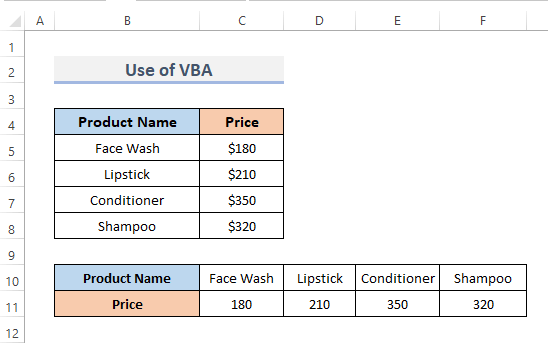
VBA कोडस्पष्टीकरण
4231
येथे, आम्ही प्रक्रिया सुरू करतो आणि प्रक्रियेला नाव देतो Reverse_Columns_Horizontally . त्यानंतर, कोड कार्यान्वित करण्यासाठी आवश्यक असलेली व्हेरिएबल नावे घोषित करा.
6428
त्या ओळी विंडो बनवत आहेत, ज्या आपल्याला ज्या श्रेणी उलट करायच्या आहेत ते विचारतील. तेथे आम्ही शीर्षक बॉक्सला रिव्हर्स कॉलम्स आणि बॉक्सचे नाव श्रेणी असे परिभाषित करतो.
6142
कोडचा हा ब्लॉक कॉलम्स उलट करत आहे.
5448
कोडची ओळ स्तंभांना क्षैतिज क्रमाने बनवत आहे.
अधिक वाचा: एक्सेलमधील पंक्तींमध्ये एकाधिक स्तंभ हस्तांतरित करण्यासाठी VBA (2 पद्धती)
निष्कर्ष
वरील पद्धती तुम्हाला एक्सेलमधील स्तंभांचा क्रम क्षैतिजरित्या उलट करण्यात मदत करतील . आशा आहे की हे तुम्हाला मदत करेल! आपल्याकडे काही प्रश्न, सूचना किंवा अभिप्राय असल्यास, कृपया टिप्पणी विभागात आम्हाला कळवा. किंवा तुम्ही ExcelWIKI.com ब्लॉग!
मधील आमच्या इतर लेखांवर एक नजर टाकू शकता.
